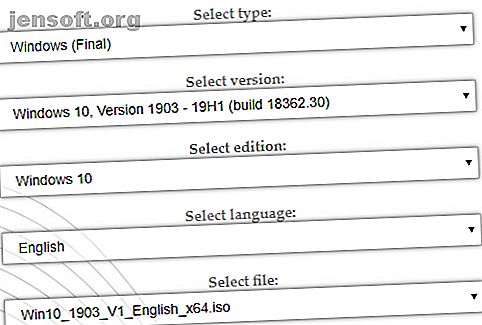
Πώς να φτιάξετε το δικό σας δίσκο διάσωσης των Windows PE (και να κρατήσετε τον υπολογιστή σας ασφαλή)
Διαφήμιση
Ένας δίσκος διάσωσης του Windows Preinstallation Environment (PE) είναι ένα προσαρμοσμένο περιβάλλον αποκατάστασης των Windows που είναι γεμάτο με εργαλεία που μπορείτε να χρησιμοποιήσετε για να διορθώσετε τον υπολογιστή σας. Σκεφτείτε τα εργαλεία δημιουργίας αντιγράφων ασφαλείας και ανάκτησης δεδομένων, βοηθητικά προγράμματα κωδικού πρόσβασης, απομάκρυνση και προστασία κακόβουλου λογισμικού και πολλά άλλα.
Υπάρχουν αρκετοί εξαιρετικοί δίσκοι διάσωσης που βασίζονται σε Windows PE. Αλλά δεν χρειάζεται να βασίζεστε στο έργο άλλων. Μπορείτε να δημιουργήσετε το δικό σας δίσκο διάσωσης των Windows PE, επιλέγοντας και επιλέγοντας τα εργαλεία αποκατάστασης που θέλετε.
Τι είναι το Windows PE;
Το Windows PE είναι μια ελαφριά έκδοση των Windows 10. Μπορείτε να χρησιμοποιήσετε το Windows PE για να εγκαταστήσετε, να δοκιμάσετε και να επιδιορθώσετε μια πλήρη εγκατάσταση των Windows 10. Η βασική έκδοση των Windows PE υποστηρίζει όλες τις εφαρμογές των Windows, τα προγράμματα οδήγησης, εργαλεία δικτύωσης, διαμέριση και διαχείριση δίσκων πολύ περισσότερο.
Ένας δίσκος αποκατάστασης που βασίζεται σε Windows PE επεκτείνει αυτή τη λειτουργικότητα προσθέτοντας εργαλεία ελεύθερου και ανοικτού κώδικα που μπορείτε να χρησιμοποιήσετε για να ανακτήσετε, να επαναφέρετε και να αναλύσετε την προβληματική εγκατάσταση των Windows 10.
Θα σας δείξω την πιο εύκολη μέθοδο δημιουργίας ενός δίσκου ανάκτησης Windows PE. Χρησιμοποιεί ένα προκαθορισμένο σύνολο εργαλείων τα οποία μπορείτε να διαχωρίσετε και να επιλέξετε τι θέλετε. Αλλά μπορείτε επίσης να προσθέσετε έναν προσαρμοσμένο φάκελο των δικών σας προγραμμάτων.
Πώς να δημιουργήσετε το δικό σας δίσκο ανάκτησης των Windows PE χρησιμοποιώντας Win10XPE
Το Win10XPE είναι ένα πλήρες προσαρμοσμένο περιβάλλον Windows PE που αναπτύχθηκε από το γνωστό customizer, ChrisR. Διαθέτει ένα ευρύ φάσμα βασικών λειτουργιών των Windows, ενώ μπορείτε να προσθέσετε ένα τεράστιο φάσμα προσαρμοσμένων εφαρμογών.
1. Εργαλεία που χρειάζεστε για να δημιουργήσετε το δίσκο ανάκτησης των Windows PE
Χρειάζεστε δύο πράγματα πριν ξεκινήσετε:
- Το έργο Win10XPE
- Ένα αντίγραφο των Windows 10 μετά την έκδοση 1709
Λήψη : Win10XPE για Windows (δωρεάν)
Λήψη : Windows 10 ISO για Windows (δωρεάν)
Τα αρχεία του έργου Win10XPE είναι ευγενική προσφορά του Kyhi, ενός κατασκευαστή δίσκων ανάκτησης που βασίζεται σε Windows PE. Ο Kyhi σταμάτησε να απελευθερώνει δίσκους ανάκτησης αλλά δημιούργησε ένα σύστημα όπου οι χρήστες μπορούν να δημιουργήσουν το δικό τους. Κάντε λήψη του αρχείου αρχείου έργου Win10XPE και στη συνέχεια εξαγάγετε τον φάκελο. Θα επιστρέψετε σε αυτό σε μια στιγμή.
Στη συνέχεια, χρησιμοποιήστε το δεύτερο σύνδεσμο για να κάνετε λήψη ενός ISO Windows 10. Μπορείτε να χρησιμοποιήσετε τα αναπτυσσόμενα πλαίσια για να επιλέξετε την έκδοση, την έκδοση και την αρχιτεκτονική. Χρησιμοποιώ τα Windows 10 1903 Final για αυτό το σεμινάριο. Μετά τη λήψη του ISO, εξαγάγετε τα περιεχόμενα σε ένα φάκελο και, στη συνέχεια, συνεχίστε.

2. Εκτελέστε WinBuilder Win10XPE
Επιστρέψτε στο φάκελο Win10XPE και, στη συνέχεια, εκτελέστε Win10XPE.exe . Το περιβάλλον προσαρμογής του WinBuilder θα ανοίξει.
Τα πρώτα πράγματα που πρέπει να κάνετε είναι να επιλέξετε το φάκελο προέλευσης των Windows 10 . Ανατρέξτε στη θέση του ISO 10 των Windows που δημιουργήθηκε στην προηγούμενη ενότητα. Επιλέξτε το φάκελο και αφήστε το WinBuilder να ενημερώσει τα δεδομένα του αρχείου προέλευσης.

Τώρα, επιλέξτε την εικόνα στην οποία θέλετε να βασιστεί ο δίσκος ανάκτησης Windows PE. Προτείνω τη χρήση των Windows 10 Pro, καθώς πρόκειται για την πλήρη έκδοση του λειτουργικού συστήματος, αντί για το περιοριστικό Windows 10 Home.
3. Επιλέξτε τα εργαλεία αποκατάστασης για το δίσκο διάσωσης των Windows 10 PE
Τώρα μπορείτε να κατευθυνθείτε στις επιλογές του εργαλείου διάσωσης στον αριστερό πίνακα. Κάντε κύλιση προς τα κάτω και ελέγξτε τις επιλογές που θέλετε να συμπεριλάβετε στο δίσκο διάσωσης των Windows 10 PE.
Έχετε επιλογές που κυμαίνονται από την Προσβασιμότητα, τα Εξαρτήματα, το Δίκτυο, το Office, την Ασφάλεια και πολλά άλλα. Οι επιλογές είναι όλες οι εφαρμογές που περιλαμβάνει η Kyhi στο προσαρμοσμένο δίσκο διάσωσης των Windows PE. Αλλά μπορείτε να επιλέξετε και να επιλέξετε ποιες επιλογές θέλετε να προσθέσετε στο δικό σας.

Δεν υπάρχει σωστός ή λάθος τρόπος για να επιλέξετε τις εφαρμογές που θέλετε στο δίσκο σας. Εάν κάνετε κλικ σε μια εφαρμογή, το WinBuilder σας δίνει μια περιγραφή αυτού που κάνει. Σας δίνει επίσης διάφορες επιλογές για συγκεκριμένες εφαρμογές, καθώς και αν θέλετε συντομεύσεις ή διαφορετικά.
4. Ρυθμίστε τις επιλογές Δημιουργία πυρήνα
Στο επάνω μέρος της λίστας εφαρμογών υπάρχει η επιλογή Build Core . Οι επιλογές Build Core σας επιτρέπουν να ορίσετε επιλογές σχετικά με το λειτουργικό σύστημα, όπως η γλώσσα και η μορφή του πληκτρολογίου, το αν θα χρησιμοποιήσετε τον Explorer ή το WinXShell (μια ελαφριά εναλλακτική λύση ανοιχτού κώδικα), το φόντο της επιφάνειας εργασίας (εάν θέλετε να " ), καθώς και επιλογές δικτύου, ισχύος και δημιουργίας.
Μια επιλογή που αξίζει να αλλάξει είναι το WinPE Cache Size . Η αύξηση του μεγέθους της προσωρινής μνήμης WinPE μπορεί να κάνει την εμπειρία του δίσκου ανάκτησης Windows PE πιο γρήγορα. Ωστόσο, αν αναμένετε να χρησιμοποιήσετε το δίσκο ανάκτησης σε μια σειρά συστημάτων, η διατήρηση του σε 1GB είναι η καλύτερη επιλογή.
Μια άλλη σημαντική επιλογή είναι η ενεργοποίηση του Microsoft .NET Framework 4, κατόπιν των πρόσθετων δικτύου . Με αυτόν τον τρόπο, ο σκληρός δίσκος διάσωσης που βασίζεται σε Windows PE θα έχει πρόσβαση Wi-Fi.
5. Προσθέστε προσαρμοσμένα αρχεία στο δίσκο αποκατάστασης των Windows PE
Μπορείτε επίσης να προσθέσετε έναν προσαρμοσμένο φάκελο στο δίσκο διάσωσης των Windows PE. Στη σελίδα επιλογών Build Core είναι η επιλογή να προσθέσετε τον προσαρμοσμένο φάκελο . Επιλέξτε το πλαίσιο, πατήστε το κουμπί Άνοιγμα προσαρμοσμένου φακέλου και, στη συνέχεια, ανοίξτε τα αρχεία προγράμματος .

Μπορείτε να αντιγράψετε όλες τις φορητές εφαρμογές που θέλετε να προσθέσετε στο δίσκο αποκατάστασης σε αυτόν το φάκελο. Πρέπει να επιλέξετε φορητές εφαρμογές. Διαφορετικά, δεν θα τρέξουν κατευθείαν από το δίσκο όταν επιχειρήσετε να διορθώσετε έναν υπολογιστή. Δεν είστε σίγουροι για τις φορητές εφαρμογές; Ανατρέξτε στον οδηγό MakeUseOf για τις καλύτερες φορητές εφαρμογές Οι καλύτερες φορητές εφαρμογές που δεν απαιτούν εγκατάσταση Εγκατάσταση Οι καλύτερες φορητές εφαρμογές που δεν απαιτούν εγκατάσταση Εγκατάσταση Οι φορητές εφαρμογές δεν χρειάζονται εγκατάσταση. Μπορείτε να τα εκτελέσετε ακόμα και από μια μονάδα flash. Εδώ είναι οι καλύτερες φορητές εφαρμογές γύρω. Διαβάστε περισσότερα . Καλύπτει ένα τεράστιο φάσμα εφαρμογών, διασχίζοντας σχεδόν κάθε κατηγορία που μπορείτε να σκεφτείτε.
Αν δεν βρείτε αυτό που ψάχνετε, ανατρέξτε στις Φορητές εφαρμογές.
Παίρνω πάντα το χρόνο για να προσθέσω κάποιες πρόσθετες εφαρμογές ασφαλείας, γιατί ποτέ δεν ξέρεις πότε ένα μέλος της οικογένειας θα χρειαστεί να σώσεις ένα μολυσμένο σύστημα.
6. Κάντε λήψη του δίσκου ανάκτησης των Windows PE
Μόλις προσθέσετε τις προσαρμοσμένες φορητές εφαρμογές στο δίσκο αποκατάστασης των Windows PE, είναι καιρός να το κατεβάσετε και να το δοκιμάσετε.
Πατήστε το μπλε κουμπί Play στην επάνω δεξιά γωνία του WinBuilder. Ο δίσκος ανάκτησης Windows PE ενδέχεται να χρειαστεί να κάνει λήψη ορισμένων αρχείων κατά τη διαδικασία δημιουργίας ISO. Αποδεχτείτε αυτά τα αρχεία και συνεχίστε. Εάν η σουίτα antivirus ή antimalware προκαλεί αναστάτωση, δημιουργήστε μια εξαίρεση για το WinBuilder.

Μόλις ολοκληρωθεί η λήψη του ISO δίσκου αποκατάστασης των Windows PE, πρέπει να το εγγράψετε σε μια μονάδα flash USB. Εδώ είναι δέκα εργαλεία που μπορείτε να χρησιμοποιήσετε για να δημιουργήσετε ένα bootable USB flash drive Δημιουργήστε ένα bootable USB Από ένα ISO με αυτά τα 10 εργαλεία Δημιουργήστε ένα bootable USB Από ένα ISO με αυτά τα 10 εργαλεία Θέλετε να δημιουργήσετε μια bootable USB από ένα αρχείο ISO; Έχουμε τους δέκα καλύτερους bootable USB drives around. Διαβάστε περισσότερα .
Διατηρείτε πολλαπλά αντίγραφα του δίσκου ανάκτησης των Windows PE
Μια άλλη χρήσιμη συμβουλή είναι να κρατάτε πολλά αντίγραφα του δίσκου ανάκτησης των Windows εύχρηστο. Ποτέ δεν ξέρεις πότε θα χρειαστείς ένα, ή χειρότερα, χάνεις ένα χωρίς να το καταλάβεις!
Δεν επιθυμείτε να δημιουργήσετε το δικό σας δίσκο ανάκτησης Windows PE; Ελέγξτε αυτές τις εξαιρετικές εναλλακτικές λύσεις ανάκτησης δίσκων ανάκτησης που βασίζονται σε Windows PE 5 Εκκινήσιμοι δίσκοι ανάκτησης με Windows PE που θα αποθηκεύσουν το σύστημα σας 5 Εκκινήσιμοι δίσκοι ανάκτησης που βασίζονται σε Windows PE που θα σώσει το σύστημα σας Έχετε έναν δίσκο διάσωσης συστήματος των Windows σε κοντινή απόσταση; Εάν όχι, εξετάστε το ενδεχόμενο να δημιουργήσετε σήμερα ένα δίσκο περιβάλλοντος προεγκατάστασης των Windows (PE). Διαβάστε περισσότερα .
Εξερευνήστε περισσότερα σχετικά με: Σφάλματα εκκίνησης, Εφεδρική αποθήκευση δεδομένων, Ανάκτηση δεδομένων, Αντιμετώπιση προβλημάτων, Windows 10.

